iPadOS18在9月份正式发布上线,带来了许多AI、自定义锁屏等新功能和优化,但也带来了很多问题,其中最常见的是iPad升级iPadOS18后卡在白苹果中无法正常开机操作。

iPad白苹果这个问题通常是更新iOS系统过程中出现错误,导致iOS固件安装不当导致系统无法正常运行,卡在开机白苹果界面。遇到这种情况,可以使用以下办法解决:
1、强制重启iPad最简单的办法就是强制重启,强制重启可以修复一些简单的系统问题,如白苹果、卡在恢复模式等。
不同的iPad型号强制重启步骤都不一样,具体操作如下:
全面屏型号:分别快速按下音量高、低键,再持续按电源键,直到iPad黑屏后出现Apple 标志,松开按键等待iPad启动;
设有Home键的型号:同时按住Home键与开关键,直到iPad黑屏后出现Apple 标志,松开按键等待iPad启动。
 2、恢复模式与iTunes/Finder恢复
2、恢复模式与iTunes/Finder恢复如果强制重启无效,可以尝试将iPhone置于恢复模式,并通过iTunes(Windows用户)或Finder(macOS Catalina及更新版本用户)进行恢复。
步骤一:按照上述强制重启的步骤,但在出现苹果logo时继续按住相应的按键,直到出现“连接到iTunes”或“连接到电脑”的提示界面再松开按钮。
步骤二:将iPad连接上电脑,然后打开打开iTunes或Finder,选择iPad。
步骤三:按照屏幕上的指示,选择“恢复iPad”选项。这将擦除iPad上的所有数据并安装最新版本的iOS系统。
需要注意的是使用iTunes/Finder的恢复功能会将手机的数据全部清除,请提前备份重要资料。
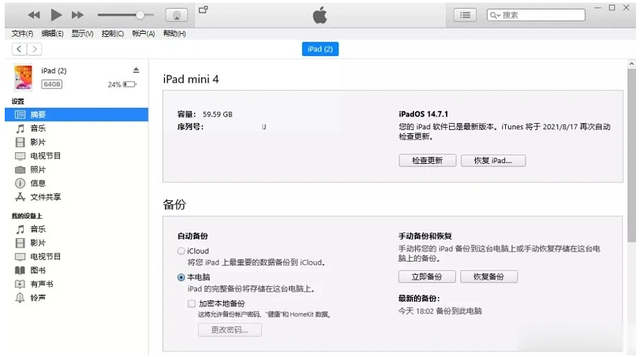 3、使用牛学长苹果手机修复工具
3、使用牛学长苹果手机修复工具当iPad升级iPadOS18系统出现卡白苹果的情况,想要进行快速修复,最适合的方法就是使用牛学长苹果手机修复工具进行修复,可一键修复系统问题并同时升级到iPadOS18 。
牛学长苹果手机修复工具支持修复iOS/iPadOS18升级卡白苹果、不断重启、iPhone黑屏、更新失败等150+种iOS系统问题,且标准模式下修复iPhone/iPad可保留设备资料,同时支持一键升级/降级iOS系统。
修复步骤:
步骤1:打开牛学长苹果手机修复工具。通过数据线将iPad连接上电脑,点击“修复iOS系统问题”。

步骤2:牛学长提供了两种修复模式,因“标准修复”模式不会丢失数据,可优先选择“标准修复”模式修复系统。
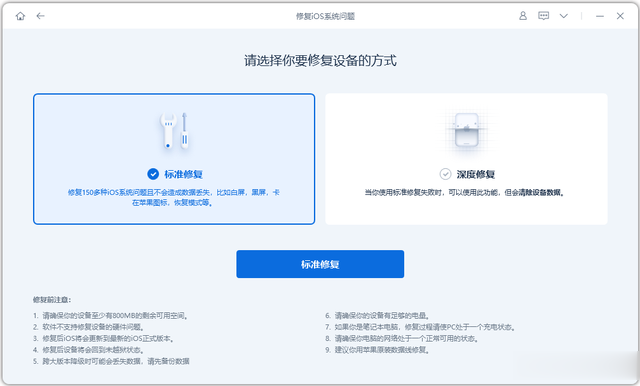
步骤3:点击“下载固件”,默认选择最新版本的iOS固件,下载成功后开始自动修复。
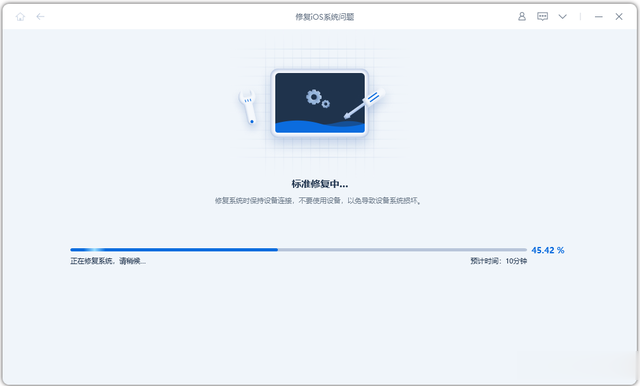
整个升级过程大概需要10分钟,注意操作过程中不要断开数据线,等待显示“修复完成”,即完成系统修复并升级到iPadOS18。
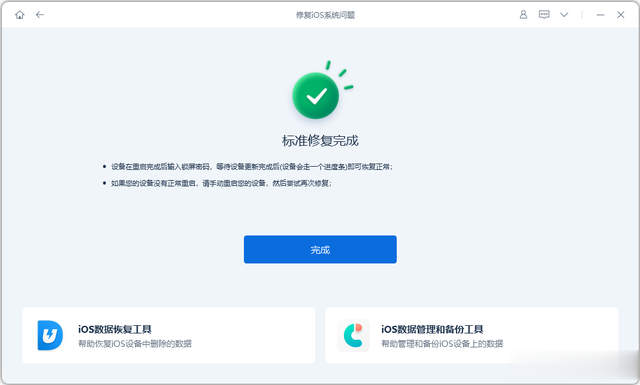
以上就是iPad升级iPadOS18后卡在白苹果的常见解决方法!如果你的iPhone/iPad升级iOS系统出现卡在白苹果/恢复模式或者黑屏无法开机,都可以使用上面这几个办法来解决。
